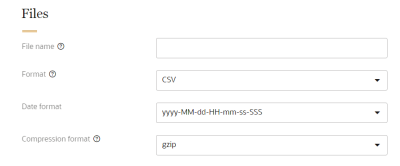Amazon Web Services (AWS)の宛先の作成
Amazon Web Services (AWS)へのデータのエクスポートを設定する最初のステップは、宛先を作成することです。これにより、Oracle UnityデータをAWSにエクスポートする方法が構成されます。
AWSの宛先を作成するには:
-
右下隅にあるOracleアイコン
 をクリックして、ナビゲーション・メニューを開きます。
をクリックして、ナビゲーション・メニューを開きます。
- 「宛先」を選択します。
- 右上隅の「宛先の作成」をクリックします。
ステップ1: 宛先詳細の定義
ジョブ詳細セクションでは、宛先のタイプおよびOracle Unityでの表示方法を定義できます。
宛先の情報を入力します。
- タイプ: ドロップダウン・リストを使用して「AWS」を選択します。
- 名前: 名前を入力します。名前は1文字以上50文字以内である必要があります。文字(a–zおよびA–Z)、数字(0–9)、アンダースコア(_)、ハイフン(-)およびスペースのみを使用してください。先頭の文字にスペースは使用できません。
-
宛先ID: 入力した宛先名から自動入力される一意のシステム識別子。宛先を作成した後はこの値を変更できません。
- 摘要: 摘要を入力します。このフィールドはオプションですが、作成するすべてのエンティティに対して摘要を追加することをお薦めします。これは、他のユーザーがOracle Unityを使用したり操作するときに、追加の情報を得るのに役立ちます。説明には最大512文字を使用でき、使用する文字に制限はありません。言語設定でサポートされているすべての言語の文字を使用できます。
ステップ2: 認証設定の構成
Oracle UnityがAWSの必要なデータにアクセスできるようにするための情報を入力します。
- パス: エクスポートされたデータ・ファイルを格納するAWS上のフォルダのパスをs3a://[s3_bucket name]/[s3_path]の形式で入力します。
- ストレージ・エンド・ポイント: AWSリージョンおよびエンドポイントをs3_bucket_region.your_s3_endpointの形式で入力します。Amazon Simple Storage Serviceのエンドポイントおよび割当て制限についてさらに学習するには、AWSのドキュメントを参照してください。
- ストレージ・キー: AWSキーを入力します。オブジェクト・キー名の作成およびメタデータの操作についてさらに学習するには、AWSのドキュメントを参照してください。
- ストレージ・シークレット: AWSシークレットを入力します。シークレットを作成および取得する方法については、AWSのドキュメントを参照してください。
すべての詳細を入力したら、「接続の検証」をクリックして、Oracle Unityがサーバーにアクセスできることを確認します。接続に問題がある場合は、入力したサーバー・パスと認証設定が正しいことを確認してください。
ステップ3: ファイルの構成
ファイル詳細セクションでは、宛先ファイルの形式を定義します。
- ファイル名: エクスポートされるファイルに使用するファイル名と拡張子を入力します。ファイルが作成された時間を識別するサフィクスとして、タイムスタンプとファイル番号が追加されます。タイムスタンプはyyyy-MM-dd-HH-mm-ss-SSSの形式になります。言語設定でサポートされているすべての言語の文字を使用できます。
- 形式: エクスポートされるファイルの形式はCSV形式である必要があります。エクスポートされるファイルのフィールドはカンマで区切られます。
- 日付書式: エクスポートされるファイルの日付書式は、yyyy-MM-dd-hh-mm-ss-SSSである必要があります。この形式のタイムスタンプが、エクスポートされるファイルにサフィクスとして追加されます。
- 圧縮形式: 圧縮形式はgzipである必要があります。
例: ファイル名としてExport_file_01を入力すると、タイムスタンプがサフィクスとして追加され、ファイル名がExport_file_01_2021-05-12-12-56-12-926_0.csvになります。タイムスタンプは、2021-05-12-12-56-12-926です。0は、これが、同じタイムスタンプを持つ最初のエクスポートされたファイルであることを示します。
ステップ4: 新しい宛先の保存および公開
宛先の定義が終了したら、ページ上部までスクロールし、「保存」または「保存してクローズ」をクリックします。
宛先を作成したら、変更を公開する必要があります。
データ・オブジェクトまたはセグメントのエクスポート
AWSの宛先を作成して公開した後、引き続きデータ・オブジェクトまたはセグメントをエクスポートするステップに従うことができます。